如果您的Windows PC拒绝打开 并显示“ Bootmgr丢失”错误,则有多种方法可以解决此问题并正常启动PC。
有多种原因此错误,但通常会在PC上的系统文件损坏时发生。

1。 重新启动PC
首次遇到“ Bootmgr丢失”错误且操作系统尚未启动(无法进入桌面)时,请重新启动PC 。

如果您的Windows PC拒绝打开 并显示“ Bootmgr丢失”错误,则有多种方法可以解决此问题并正常启动PC。
有多种原因此错误,但通常会在PC上的系统文件损坏时发生。

首次遇到“ Bootmgr丢失”错误且操作系统尚未启动(无法进入桌面)时,请重新启动PC 。

继续操作,然后弹出所有USB驱动器,CD,DVD,蓝光光盘等,这可能会使您的计算机感到混乱,因为实际上它不是可启动设备。默认情况下,大多数计算机都设置为从CD / DVD驱动器和USB驱动器引导,然后再从主硬盘驱动器引导。如果您有多个硬盘驱动器,请阅读下面的下一个解决方案。
如果PC并非从主硬盘驱动器而是从没有驱动器的其他驱动器引导,也会发生“ Bootmgr missing”错误。没有启动计算机所需的文件。要解决此问题,请按照以下步骤在计算机的BIOS中更改引导顺序,并将主驱动器设置为引导顺序中的第一个驱动器。
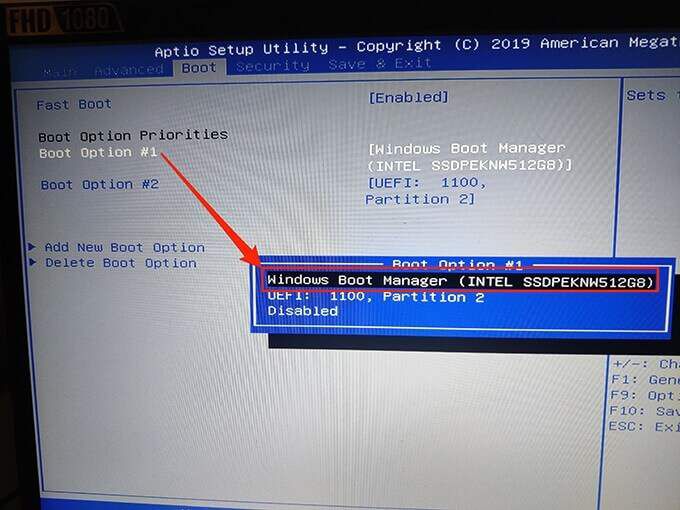

希望可以解决该错误。如果没有,请继续执行下面列出的步骤。
如果您已将任何USB或其他设备连接到计算机,请从PC上拔下它们,以查看是否可以解决问题。

有时,外部设备可能会导致Windows问题。
Windows提供了一个启动修复工具来解决关于问题 与PC的启动有关。
使用Windows 10或Windows 7安装驱动器(光盘或USB驱动器),然后按照以下步骤启动并使用启动修复。您可以阅读有关如何使用Windows创建可启动的USB驱动器 的指南。

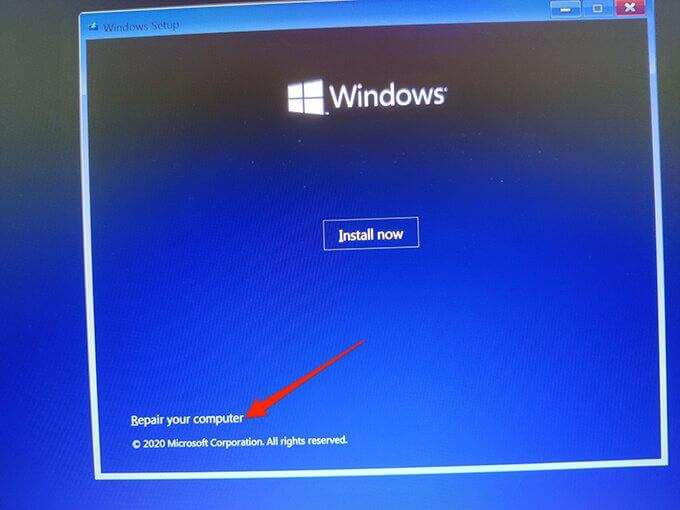
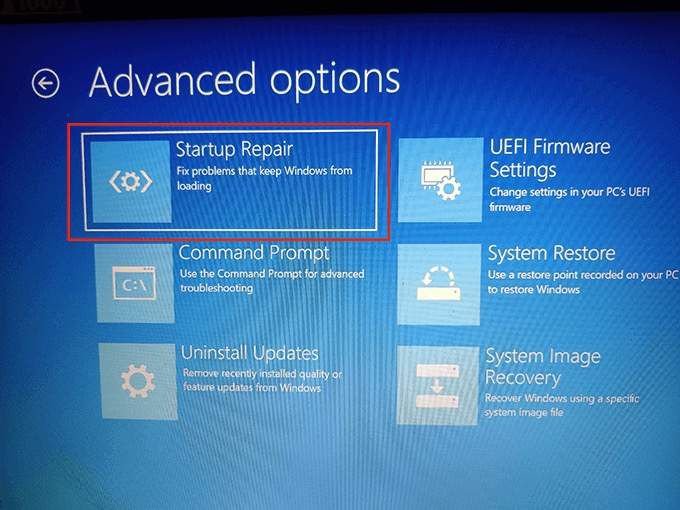

当引导配置数据出现问题时,也会显示“ Bootmgr丢失”错误。幸运的是,可以使用一些命令和Windows安装驱动器来重建此数据。
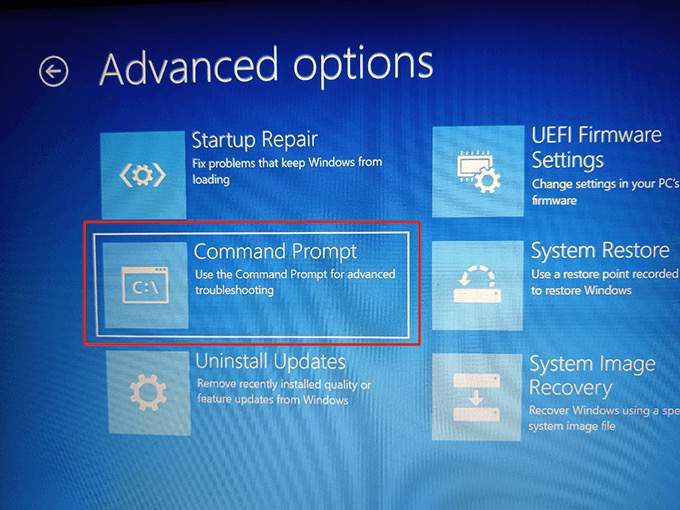
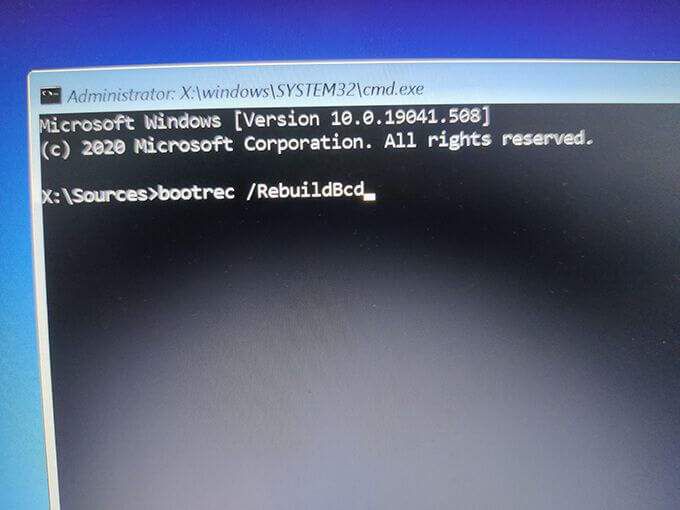
系统还原 可帮助您的PC恢复工作状态。值得恢复其中一个系统还原点,以查看“ Bootmgr丢失”错误是否得到解决。
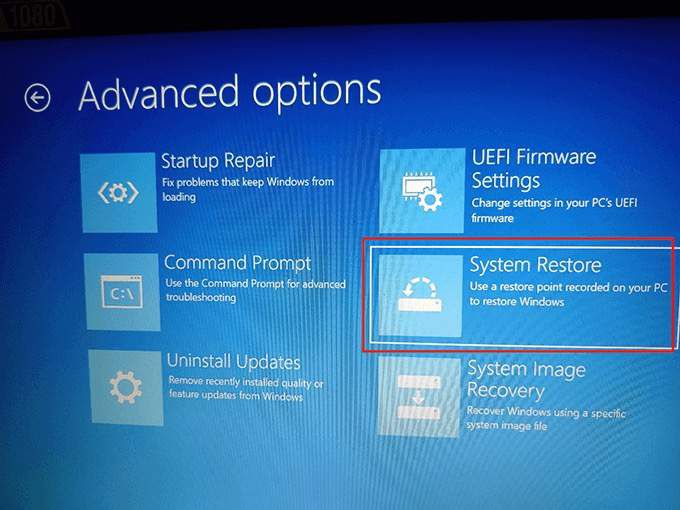
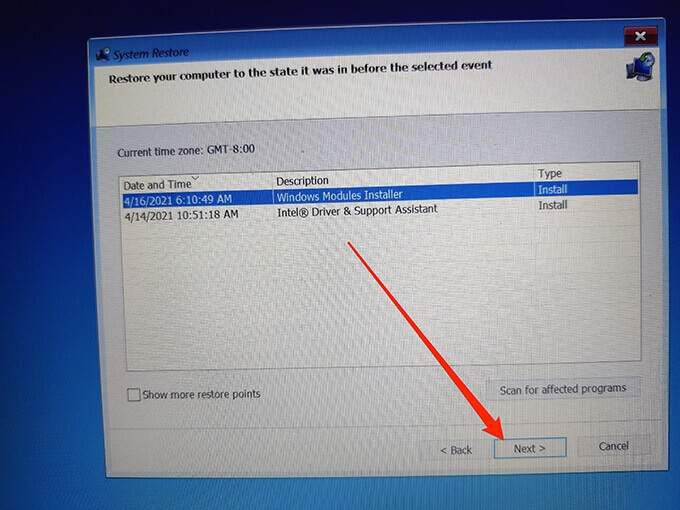
还原后,PC应该可以正常工作,但如果不成功,请尝试下面列出的其他修复程序。
即使遵循上述方法,如果您的PC仍然继续显示“ Bootmgr丢失”,建议您全新安装Windows 10 或Windows 7。
全新安装Windows时,将删除计算机上存储的所有内容,并安装新版本的操作系统。这有助于修复由于现有系统文件损坏或丢失而引起的任何问题。
请参阅我们的指南,以在计算机上学习如何清理安装Windows 。
如果上述任何步骤均未解决“ Bootmgr丢失”错误,则可能是硬盘驱动器本身存在问题,在这种情况下应该是更换。您可以在许多站点(即Crucial.com )上在线轻松找到兼容的硬盘驱动器。

如果您有幸在错误开始发生之前备份了系统,则可以阅读有关如何还原Windows 10备份 的指南。到您的新驱动器。
在下面留下评论,以告诉我们上述哪种方法可以修复PC上的“ Bootmgr丢失”错误。
27.04.2021